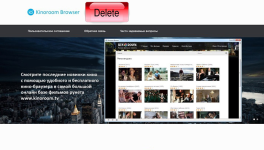
برنامج التصوير المثبت: كيفية إزالته من متصفح من الكمبيوتر من Windows 7 أو 8 أو 10؟
دليل مفصل لإزالة من برنامج Viral Computer "مانع".
من خلال إنشاء أي برنامج تم تنزيله من مصادر الإنترنت غير مؤلم، جنبا إلى جنب مع مستخدمي تكنولوجيا المعلومات لمخاطر الكمبيوتر المثبتة بتثبيت البرامج الضارة، مما يبطئ الكمبيوتر ويتم حذفه بشكل سيء. واحدة من هذه المرافق الضارة هي " kinopoisk." أو " متصفح kinoroom.».
يعرض هذا البرنامج إعلانا هاجسا يفتح فوق جميع النوافذ الأخرى ويمنع عرض المحتوى. من مقالتنا، ستعلم كيفية حذف هذا البرنامج بالكامل من جهاز كمبيوتر يعمل بنظام التشغيل Windows 7 و 8 و 10 أنظمة التشغيل.
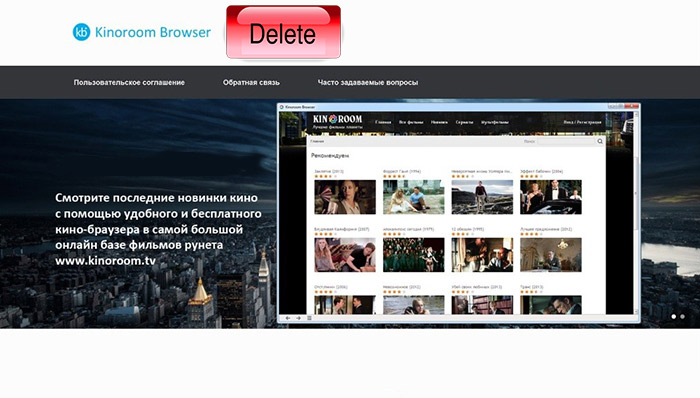
صورة 1. تعليمات لإزالة من كمبيوتر من خلال برنامج الهوس "فيلم".
برنامج التصوير المثبت: كيفية إزالته من متصفح من الكمبيوتر من Windows 7 أو 8 أو 10؟
البرامج الضارة التي سقطت على الكمبيوتر من الصعب للغاية إزالتها. والحقيقة هي أن هذه البرامج لا تملك ديلاتية وحتى محاولة لإزالةها من خلال لوحة التحكم لن تعطي نتائج.
من بعض البرامج، يمكنك التخلص من حذف المجلد الذي يتم تثبيته فيه. ومع ذلك، فإن المشكلة هي أنه عند بدء تشغيل نظام التشغيل، يتم تنشيط عمليات البرامج الضارة تلقائيا، نظرا لأنها تصبح مستحيلة لحذف الملفات القابلة للتنفيذ.
إذا حدث أن البرنامج قد اخترق جهاز الكمبيوتر الخاص بك kinopoisk.، تخلص من ذلك مرة واحدة وإلى الأبد يمكن أن يكون كما يلي:
الخطوة 1.
- انقر بزر الماوس الأيمن على المساحة الفارغة على شريط المهام وفي قائمة السياق التي تظهر، حدد " تشغيل مدير المهام».
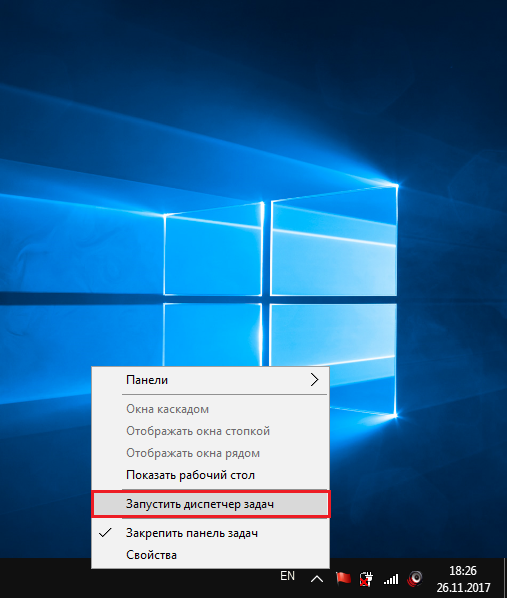
الصورة 2. تشغيل إدارة المهام.
الخطوة 2..
- في النافذة التي تفتح، تحتاج إلى الذهاب إلى " العمليات"وزر" أكمل العملية»لمقاطعة عمل تلك الموجودة في أسمائها هناك بيانات نقش: icudt42., AVFormat-52., awesomium., المحليات \\ أون, أفوتيل، AVCODEC-52, التفضيلات., uninstall.exe., متصفح kinoroom., npswf32..
- قبل إكمال العملية، انقر فوقه باستخدام زر الماوس الأيمن وحدد " فتح ملف تخزين الملفات" في المجلد المفتوح، حذف الملفات، اسمه يتوافق مع أسماء العمليات.
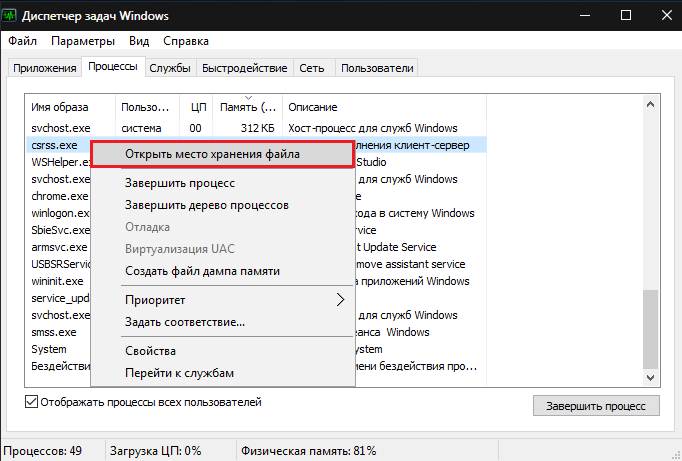
الصورة 3. إكمال العمليات وحذف الملفات المرتبطة بها.
الخطوه 3..
- بعد حذف جميع الملفات، انتقل إلى دليل النظام " ملفات البرنامج."، ابحث عن المجلد فيه. متصفح kinoroom."وإزالته.
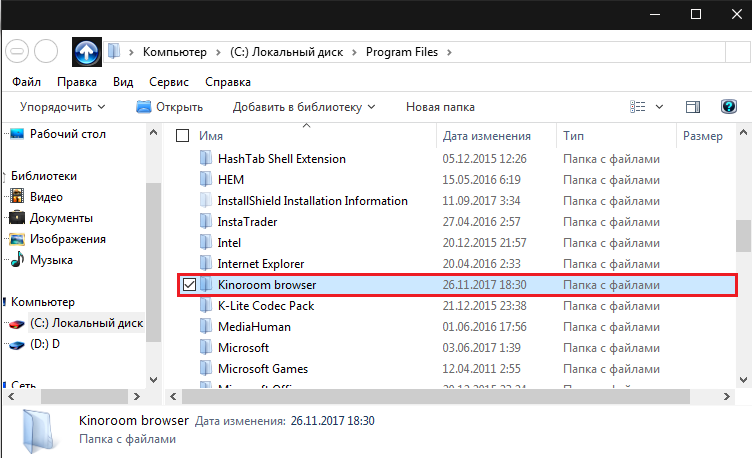
الصورة 4. إزالة مجلد الجذر "فيلم".
الخطوة 4..
- بعد ذلك، يجب عليك فتح القائمة " بداية"اختر البند" نفذ"وفي نافذة ظهرت للتسجيل في سلسلة النص" فائدة kbupdater." يجب أيضا حذف المجلد الذي يظهر في نتائج البحث،.
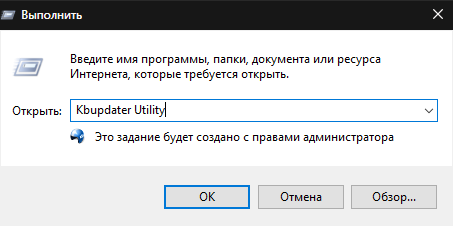
الصورة 5. قم بإزالة برنامج تحديث Cinnoisk.
الخطوة 5..
- بعد تعطيل جميع العمليات وحذف المجلدات، يجب أن تتخلص من ملفات البرامج المتبقية في سجل نظام التشغيل. للقيام بذلك، افتح القائمة " بداية"، يختار" نفذ"، أدخل الأمر" الأمر " regedit."وانقر" نعم».
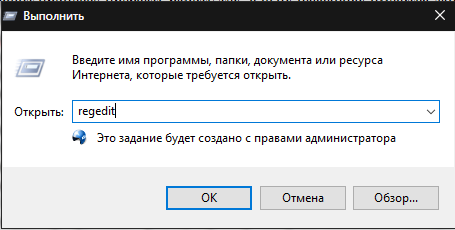
الصورة 6. فتح السجل للتنظيف من ملفات ملف ملفات الملفات المتبقية.
الخطوة 6..
- في الجزء العلوي من النافذة التي فتحت النافذة، انتقل إلى " يحرر"واختر" البحث أدناه».
- في مربع الحوار الذي يظهر، تحقق من العناصر، كما هو موضح في الشكل، أدخل الأمر " متصفح kinoroom."وانقر" البحث أدناه».
- حذف جميع النتائج الموجودة في الزر. ديل."على لوحة المفاتيح.
- كرر البحث عدة مرات للتأكد من أن جميع الملفات هي الهياكل.
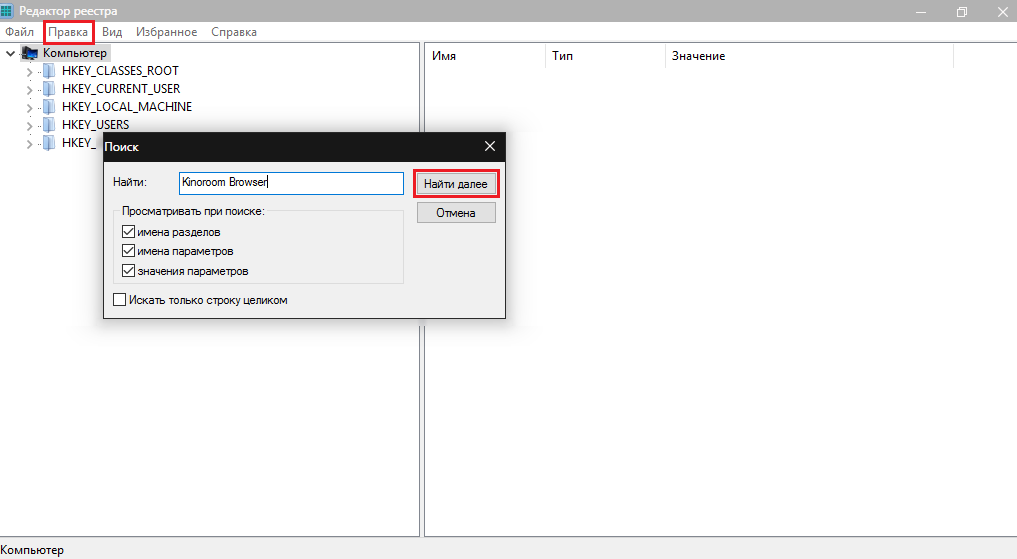
صورة 7. تنظيف السجل من الملفات المتبقية لبرنامج Cinnoisk.
الخطوة 7..
- قم بتنظيف ذاكرة التخزين المؤقت، ويزور الموقع على ملفات التاريخ وملفات تعريف الارتباط في جميع المتصفحات وإعادة تعيين إعداداتها إلى الأول الأولي.
- أيضا من خلال البحث في القائمة " بداية»ابحث عن المجلد" درجة حرارة."وحذف جميع محتوياتها بالكامل.
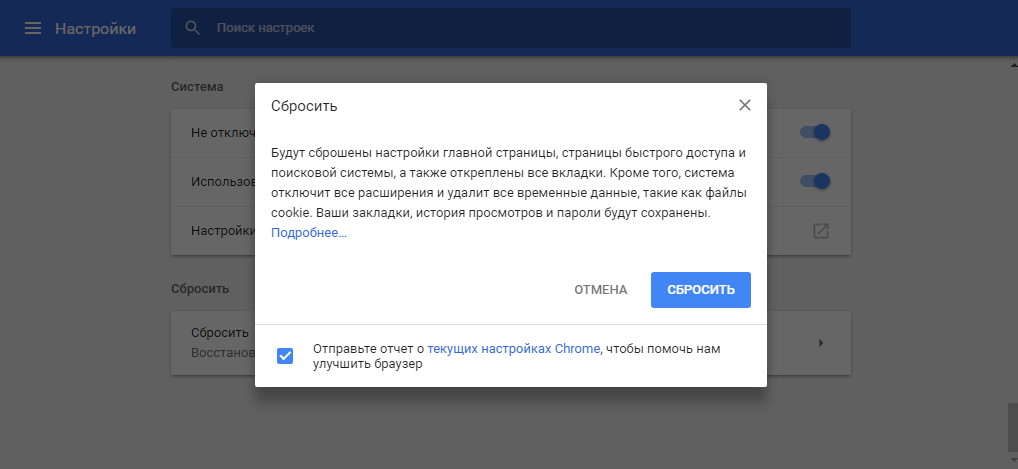
الشكل 8. إعادة تعيين إعدادات المتصفح وتنظيف مجلد TEMP.
الخطوة 8..
- بعد تنظيف السجل وإعادة تعيين إعدادات المتصفح، افتح القائمة " بداية"، يختار" نفذ"وأدخل الأمر" حقل النص " msconfig.».
- في النافذة التي تفتح، انتقل إلى علامة التبويب " حافلة نقل"، قم بإزالة خانات الاختيار من جميع البرامج باستثناء مكافحة الفيروسات وانقر فوق" تطبيق"و" نعم».
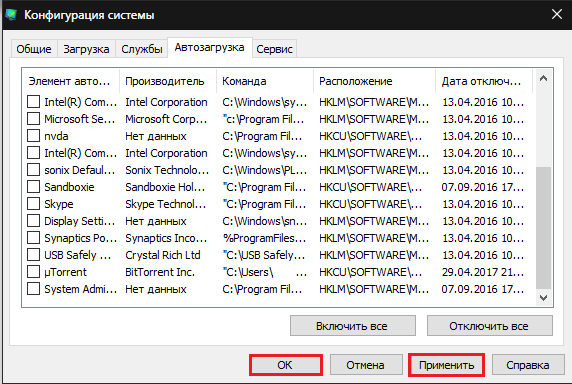
الصورة 9. افصل البرامج غير الضرورية في "Autoload".
- قم بتنظيف السلة وإعادة تشغيل الكمبيوتر. بعد إعادة تشغيل البرنامج المزعج " kinopoisk."لن ازعجك.

في العمليات الخاصة بي لا توجد مثل هذه الأسماء لسبب ما.
لا توجد مثل هذه الأسماء في العمليات. ما يجب القيام به؟